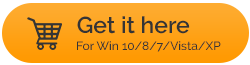對 GlarySoft 軟件更新程序的完整評論
已發表: 2021-02-26不斷更新系統驅動程序是非常必要的,因為它直接影響 PC 的整體性能。 但是,很多時候我們要么忘記更新系統軟件,要么沒有收到更新系統軟件的通知。 漸漸地,系統將開始滯後,您會感到驚訝,因為從最後開始,從防病毒軟件到 RAM 的一切都被使用到最佳水平。
由於我們正在談論更新系統軟件,因此我們很少啟動系統上有很多工具。 一旦您啟動它們,它們就會要求更新已等待很長時間的更新。 因此,如果您熱衷於將計算機使用到最佳水平,則需要開始列出過時的軟件並保持更新。
更新系統軟件:手動或自動
由於可管理和不可管理的原因,您的系統有太多需要立即關注的過時驅動程序。 這是你開始尋找解決方案的時候,因為讓它自動化會讓你沒有壓力。 一旦有任何更新,該工具將開始顯示通知,您將繼續下載最新的。 因為雖然每個人一整天的日程都很緊湊,但我們有足夠的休息時間,而這個空白可以用我們可以開始的自動更新來填補。
因為如果您開始手動更新每個驅動程序,那對您來說將是一項艱鉅的任務並且也很耗時。 因此,您需要通過切換到自動更新來使事情井井有條,這將需要盡可能少的手動工作。 您需要做的就是啟動該工具並點擊更新,但是,有數百種聲稱是最好的軟件更新工具。 是的!! 由於它關係到您的系統性能,因此您不能只依賴您在互聯網上看到的第一個軟件更新程序。 這就是為什麼我們縮小了適用於 Windows PC 的最有前途和最強大的軟件更新工具之一,GlarySoft Software Updater。
使用 GlarySoft 軟件更新程序更新系統軟件
完全兼容 Windows 操作系統,GlarySoft Software Updater 是最好的工具之一。 許多用戶都非常了解這個名稱,因為 GlarySoft 一直是提供 Windows 實用程序解決方案的專家。 此外,持續的次要和主要更新使其在遊戲中保持領先,並幫助您輕鬆更新所有過時的軟件。
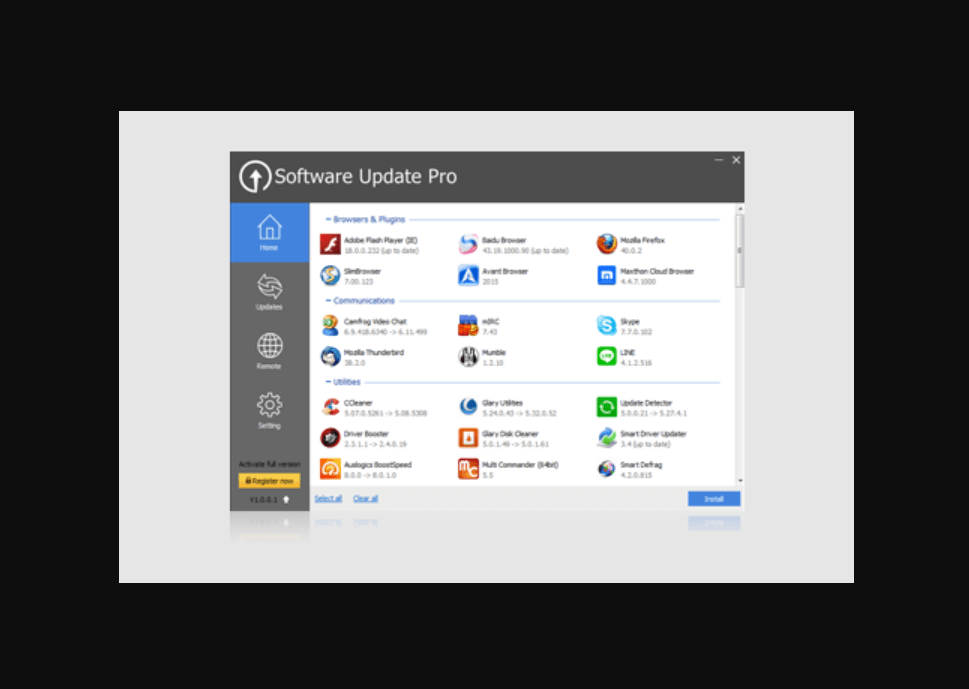
GlarySoft Software Updater 具有許多豐富的功能,但其中一些突出的是最簡單的用戶界面和您的個人數據的安全性。 由於它是一個完全免費的軟件來更新您設備上過時的驅動程序,因此您會對安全方面產生懷疑。 但是,GlarySoft Software Updater 不會洩露您的任何機密數據並以最簡單的方式更新所有驅動程序(適用於可用版本)。
GlarySoft 軟件更新程序的功能
- 簡單、直觀、友好的用戶界面
- 驅動程序更新通知(只要可用)
- 持續增長的 GlarySoft 軟件庫的海量數據庫
- 用戶機密數據的最高安全性
GlarySoft 軟件更新程序如何工作?
就像任何其他軟件更新工具一樣,GlarySoft Software Updater 會開始掃描您的系統以了解系統上過時的驅動程序。 在系統上正在運行的所有驅動程序中,GlarySoft 開始在 GlarySoft 軟件庫中搜索可用的最新版本的驅動程序。 GlarySoft 的軟件庫存儲所有最新和更新的軟件版本,每當系統發現任何過時的版本時,它就會開始在 GlarySoft 軟件庫中查找相同的版本。 下一步將縮小可用軟件版本的範圍並將其顯示在工具的主頁上,以便用戶無縫更新他們的驅動程序。 這就是 GlarySoft 軟件更新程序的工作方式,其中庫必須在可用驅動程序發佈時不斷更新自身。 簡而言之,如果該工具將保持自身更新,那麼只有它才有可能使用最新的可用更新來更新您的系統。
下載 GlarySoft 軟件更新程序
逐步查看 GlarySoft 軟件更新程序
由於該工具本身提供了一個用戶友好的界面,因此 GlarySoft Software Updater 的下載和安裝過程總是很容易。 您需要先導航到 GlarySoft 的官方網站並點擊立即下載按鈕。 下載後,在提示的幫助下安裝軟件更新程序。 成功安裝後,該工具將自動在您的設備屏幕上啟動。
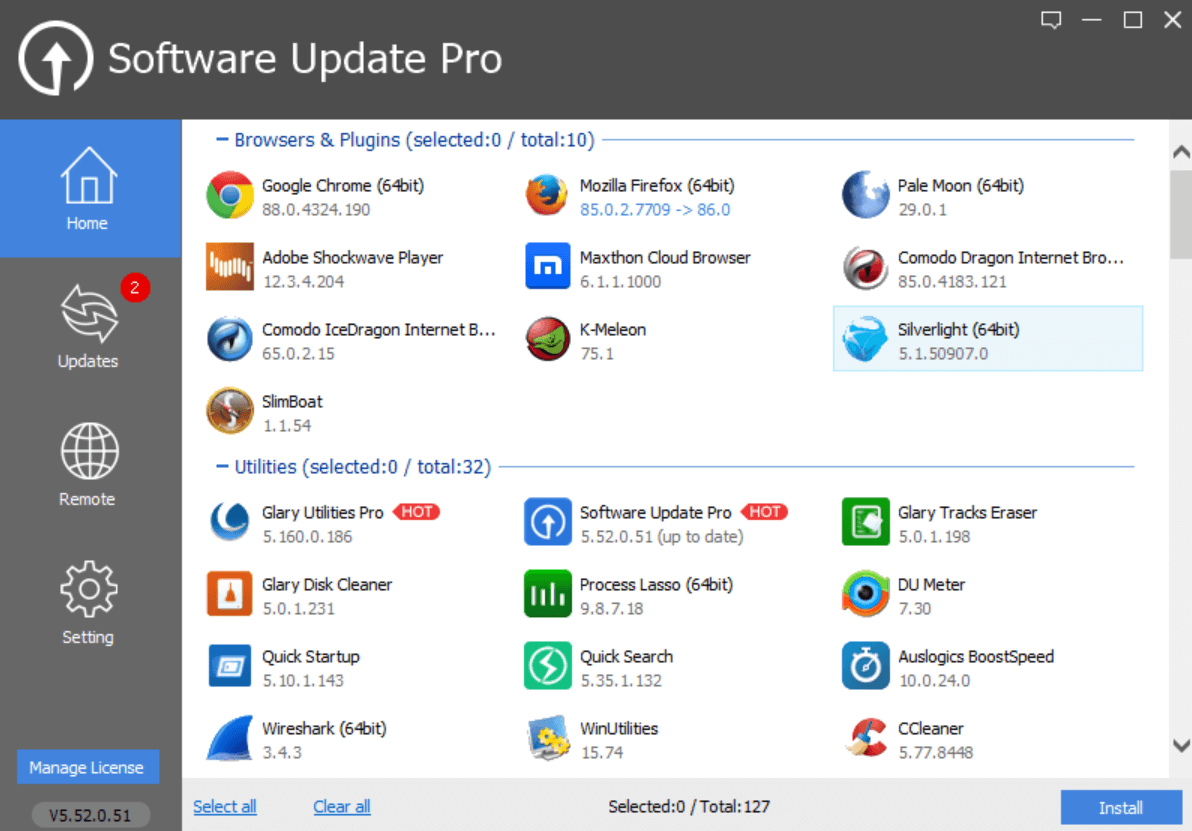
上面的頁面將在您面前啟動,您可以在其中查看不同類別的所有更新。 您可以選擇向下滾動列表(右側向下滾動面板)並查看所有可能對您有益的可用選項。 您可能會在列表中找到一些您試圖在系統上下載的工具,但是找不到。 此外,從 GlarySoft 軟件更新程序下載應用程序/軟件對您來說是一個優勢,因為它為您提供市場上可用的最高和最新版本。
1.首頁
GlarySoft Software Updater 最終專注於幫助用戶更新其過時的系統驅動程序,使該工具易於瀏覽。 一旦軟件更新程序在您的設備上啟動,您將登陸的頁面是“主頁”。 這個最有效的 GlarySoft Software Updater 工具的主頁與系統上過時的驅動程序無關。 意思是,您在主頁上看到的任何軟件/應用程序/程序都是來自 GlarySoft 的建議,如果您希望將它們下載到您的系統上。
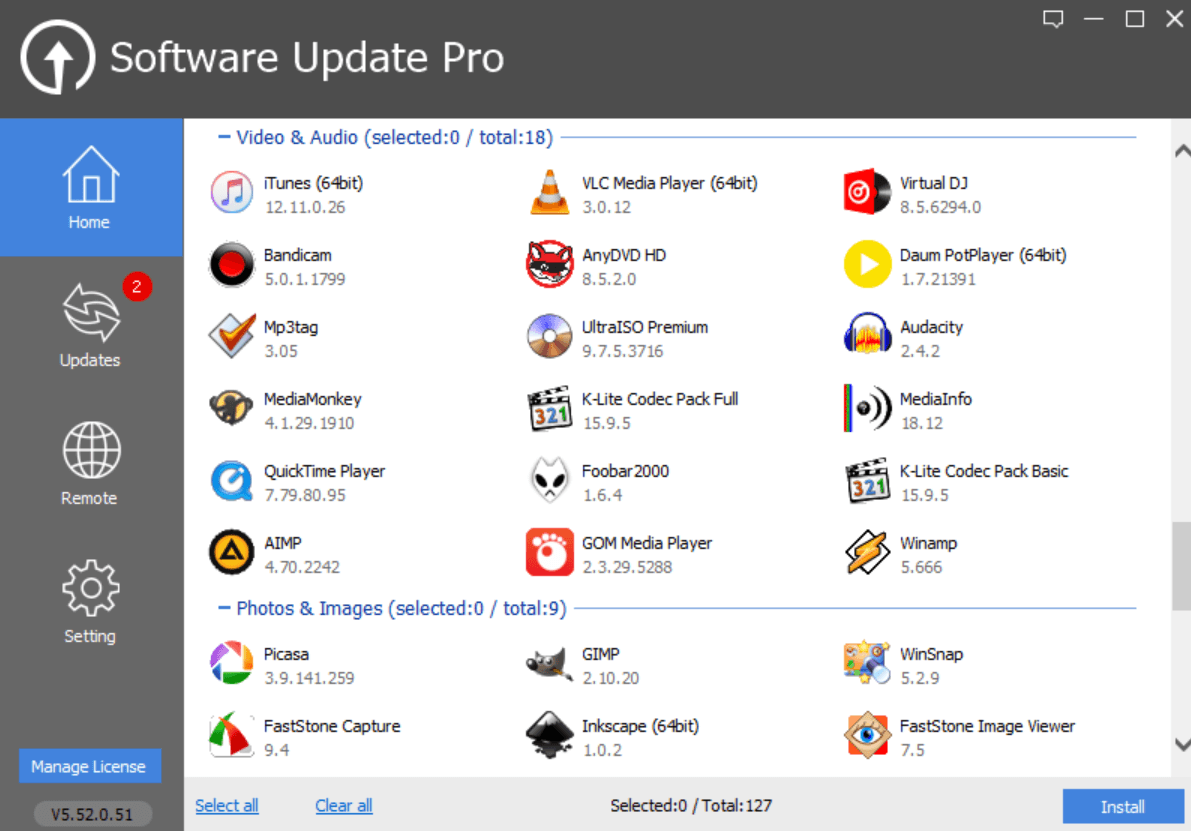

有來自近 15 個類別的超過 125 個應用程序,包括教育、商業、開發人員工具、通信、網絡和互聯網以及安全和防火牆。 所有這些類別都包含可用的最佳軟件,以便用戶可以最大程度地利用它。 您需要做的就是點擊您喜歡的類別中的任何應用程序/軟件。 一旦你選擇了應用程序,欄(極端中間底部)將開始顯示“ Selected:1 / Total:127” 。 因此,您可以在 GlarySoft Software Updater 主頁上選擇多個應用程序/軟件,完成所有內容後,點擊安裝。
一旦您單擊安裝,該工具就會開始下載(例如,我使用 Picasa 並且它在下載框中顯示 Picasa)。 根據您的互聯網連接,GlarySoft Software Updater 將下載該工具並開始在系統上安裝該工具。 成功安裝該工具後,您可以毫不費力地開始探索相同的工具。 就那麼簡單!!
請注意,當您從 GlarySoft Software Updater 下載應用程序/程序時,會有一些好處。 因為以傳統方式,您將在互聯網上搜索該工具,並且您可能會下載該軟件的過時版本。 但是,感謝 GlarySoft Software Updater,您將只能在主頁上看到所有列出的應用程序/程序的最新版本。
2. 更新
第一步(GlarySoft Software Updater)是從類別列表中探索和下載首選軟件。 第二步是非常重要的探索,因為它是關於更新系統上當前安裝的軟件。 作為指示,只要您在計算機上啟動 GlarySoft 軟件更新程序,更新選項卡也會顯示一個數字。 例如,在下面的屏幕截圖中,更新選項卡 (2) 上的數字表示您的系統上當前有 2 個軟件更新。
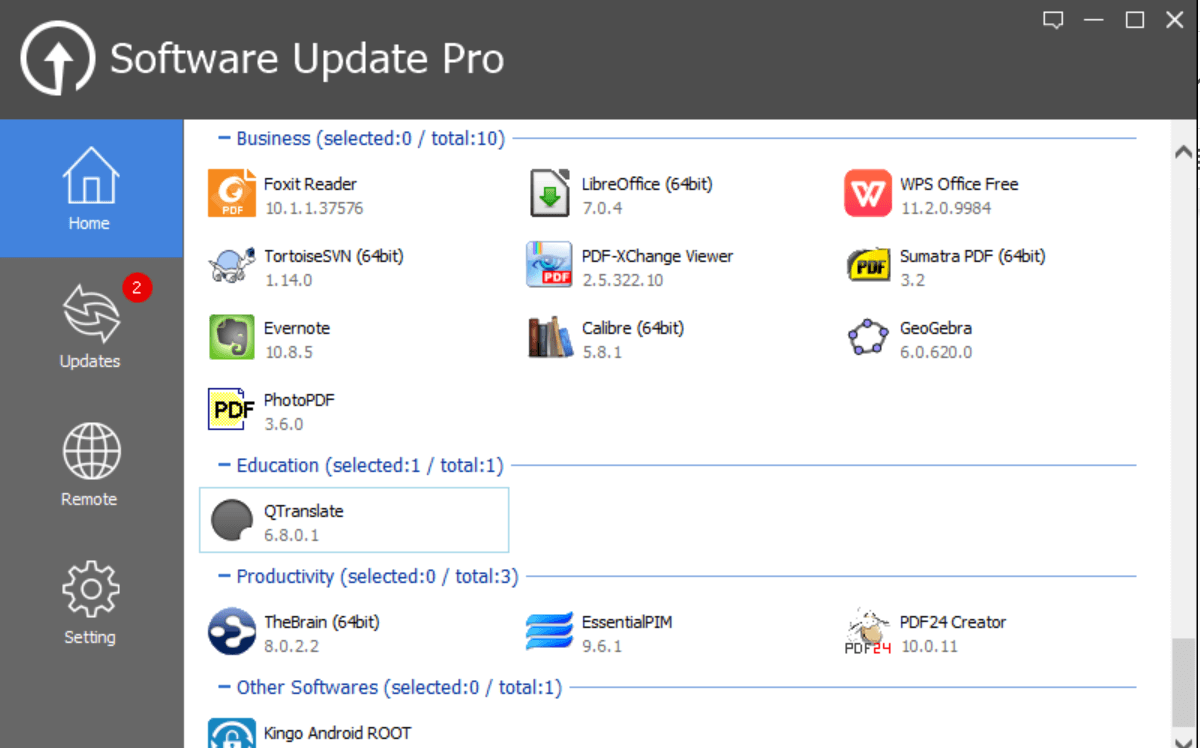
因此,您需要從點擊更新選項卡開始,該工具將向您顯示需要更新的軟件。 例如,在下面的屏幕截圖中,頁面上提到了 3 個程序,但是 Software Update Pro 是最新的。 除此之外,Mozilla Firefox 和 WinRAR 是那些需要根據工具的發現進行更新的工具。
因此,您需要做的就是點擊其中一個程序並單擊“安裝”以繼續更新系統驅動程序。
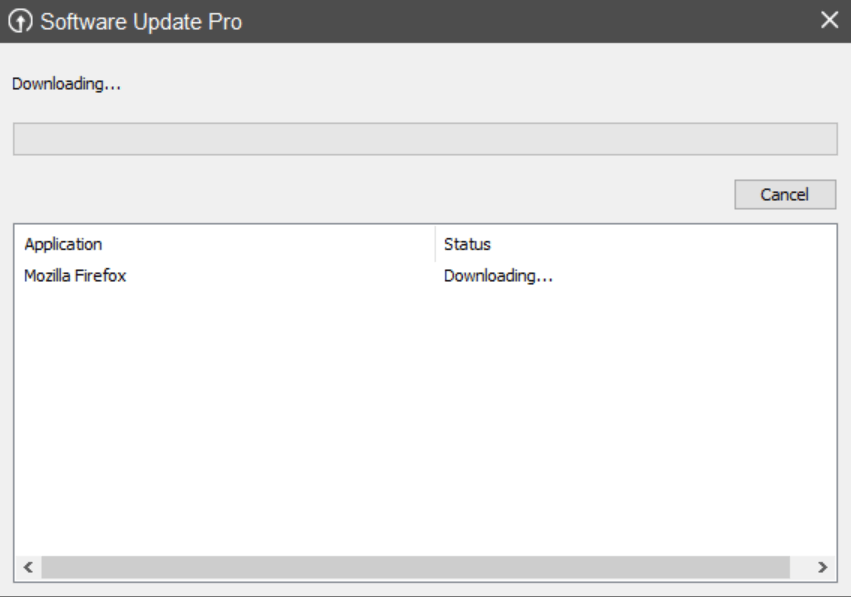
很快,所選驅動程序將根據您的互聯網連接進行更新。 此外,如果您希望繼續選擇這兩個軟件,這是完全可能的。 通過 GlarySoft Software Updater 更新系統上的兩個程序後,您可以再次運行檢查以驗證是否還有更多程序已過時且需要更新。
3.遠程
在 Windows PC 上更新所有過時的驅動程序後,遠程選項卡對於喜歡探索更多內容的用戶來說也是一種享受。 如果您是從本地網絡管理多台計算機的人之一,則為您製作遠程選項卡。 因此,如果您是本地網絡的網絡管理員,您可以自由地管理所有這些系統並更新這些系統的軟件。 是的!! 易於使用的 GlarySoft 軟件更新程序及其最簡單的工具讓這一切成為可能。
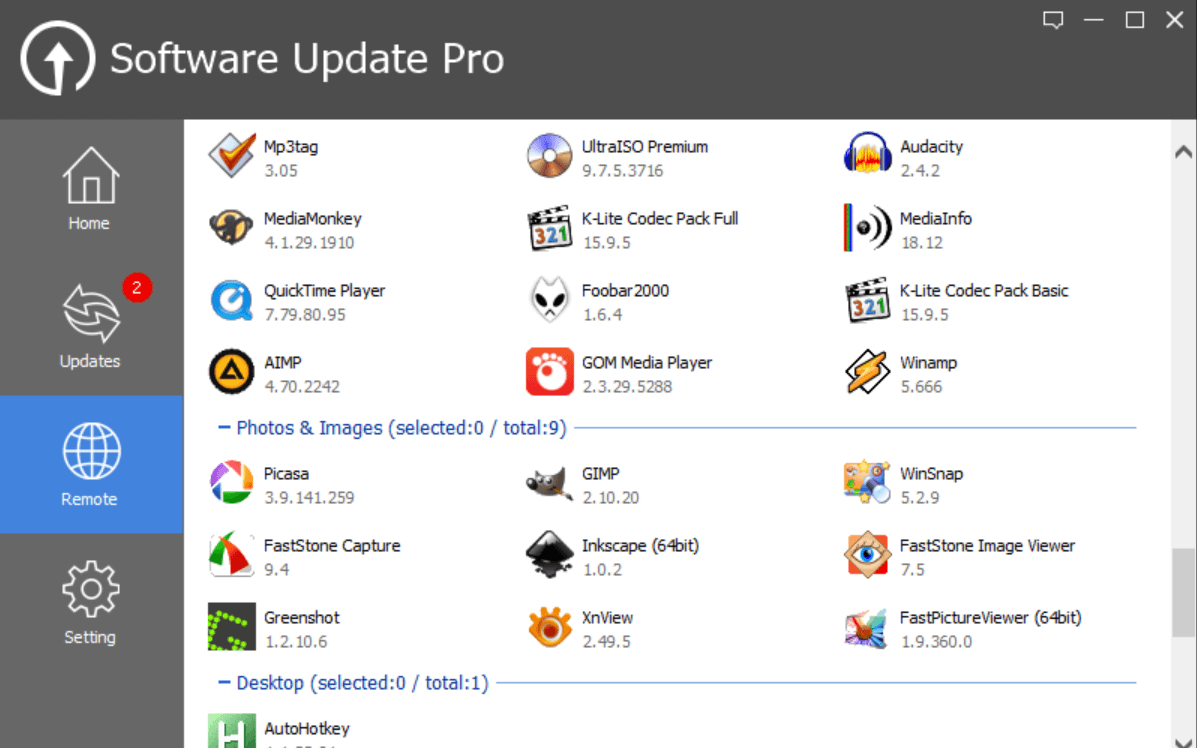
請注意,無論您在 GlarySoft 軟件更新程序的主頁上看到什麼應用程序/程序,在遠程選項卡上也會看到相同的程序。 因此,請瀏覽程序列表並不斷更新本地網絡中這些系統的過時軟件。
4. 設置
談到簡單的界面和重點信息,GlarySoft Software Updater 肯定會在列表中佔據一席之地。 作為一家以解決方案為導向的公司,GlarySoft 在設備管理領域有相當長的一段時間。 點擊設置選項卡後,您可以瀏覽常規設置頁面,您可以在其中找到有限但重要的信息。 如果你想調整它們,你可以自由地這樣做。

從自動啟動軟件更新程序到更改語言或調整文件下載路徑,您可以根據自己的方便進行更改。
此外,在自定義結果頁面上,您將看到通過 GlarySoft Software Updater 工具上的驅動程序更新過程更新的所有驅動程序的列表。 例如,在下面的屏幕截圖中,您將在列表中看到WinRAR 和 Mozilla Firefox程序,因為我們更新了這兩個過時的驅動程序。 感謝 GlarySoft 軟件更新程序。
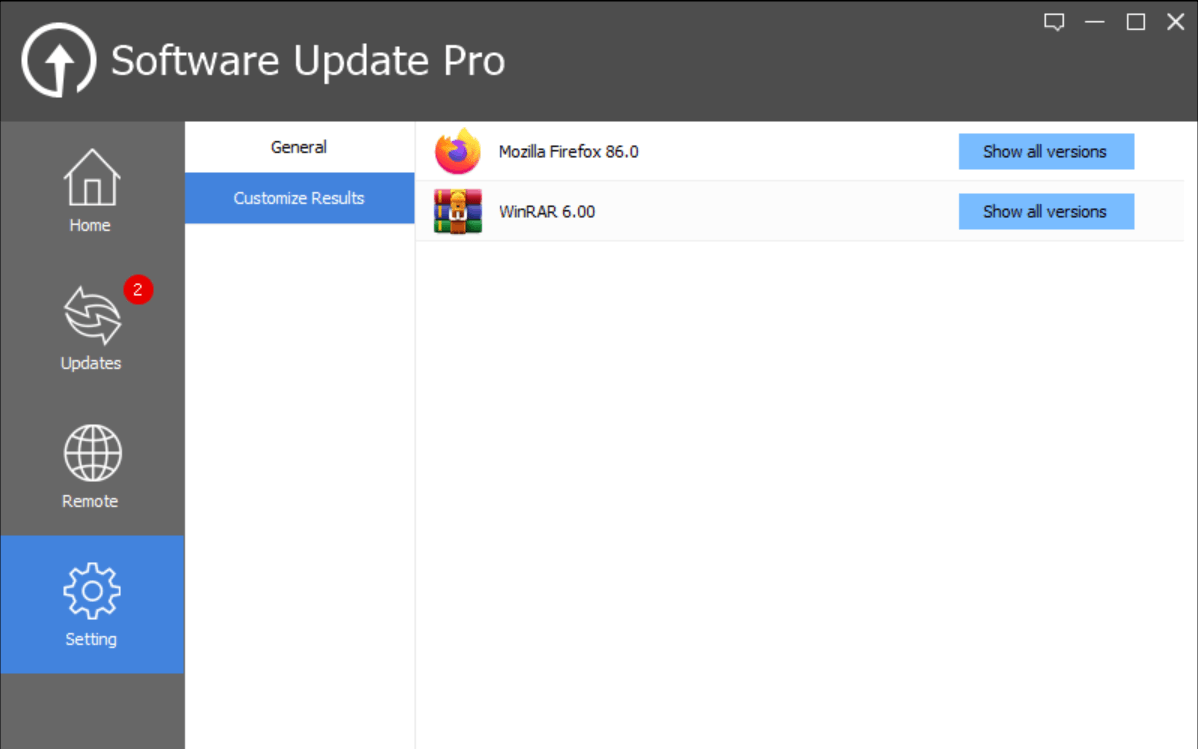
使用 GlarySoft 軟件更新程序持續更新軟件
每台機器都需要例行上油,如果不上油,機器就會突然給您帶來困難。 同樣,您的計算機設備需要擁有設備上所有當前活動程序的最新版本。 因為不這樣做可能會禁用這些程序的一些功能或影響系統的整體性能。 這是您需要軟件更新工具的地方,該工具可以查找這些工具的可用版本(如果可用)並幫助您在系統上安裝它們。 GlarySoft Software Updater 是他/她可以使用的那些有前途且功能強大的工具之一。 這個易於使用且有效的軟件更新程序將幫助您以最少的手動工作將軟件狀態從過時轉換為更新。
下一讀物:
停止 Windows 10 強制更新的最佳方法
為什麼定期更新 Windows 軟件很重要?
解決 Windows 10 中的軟件更新問題